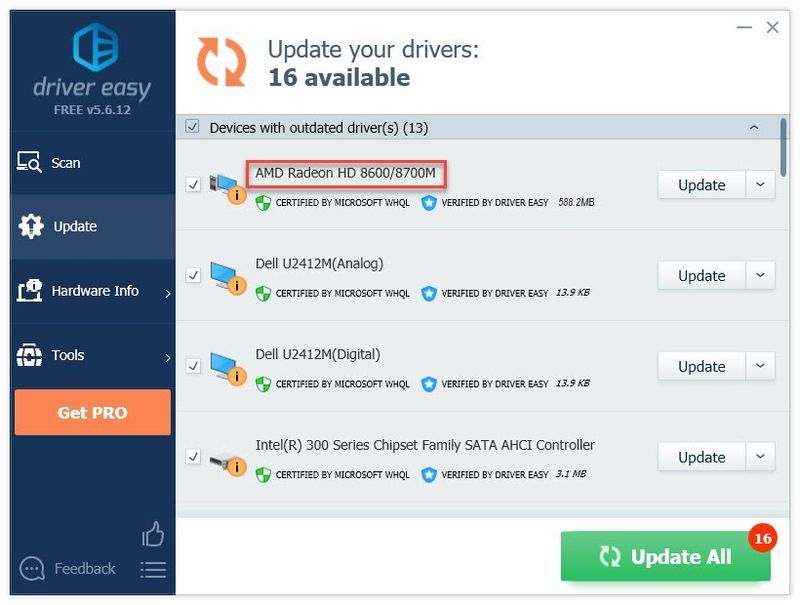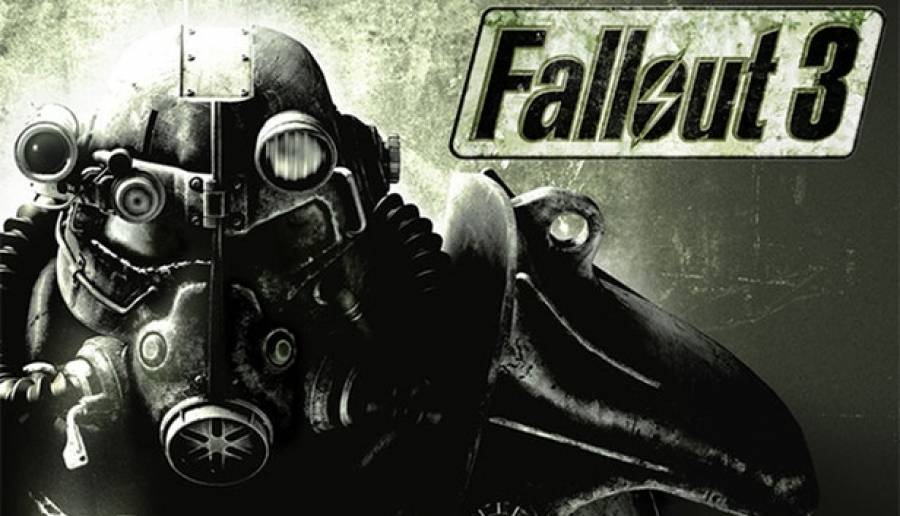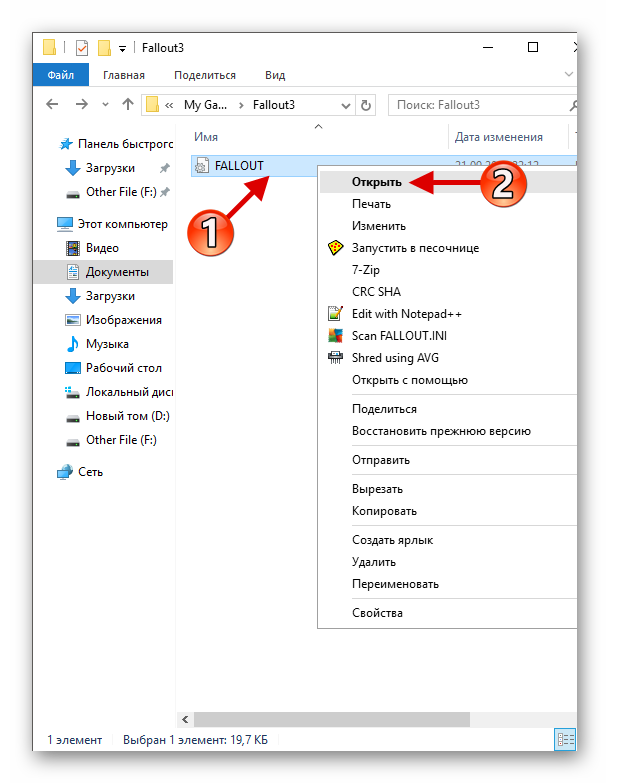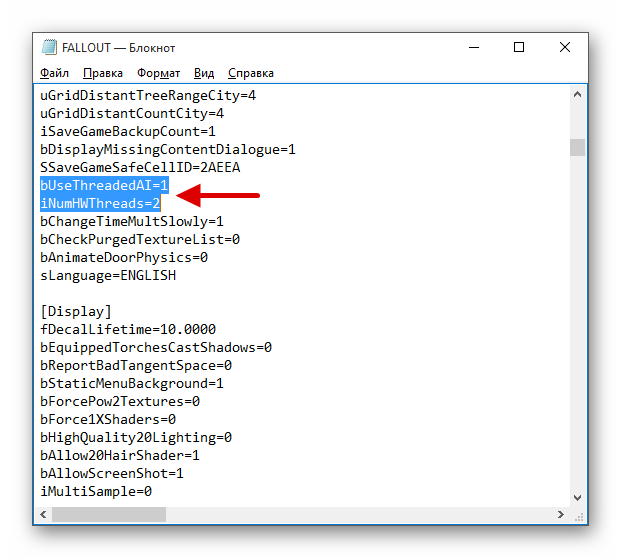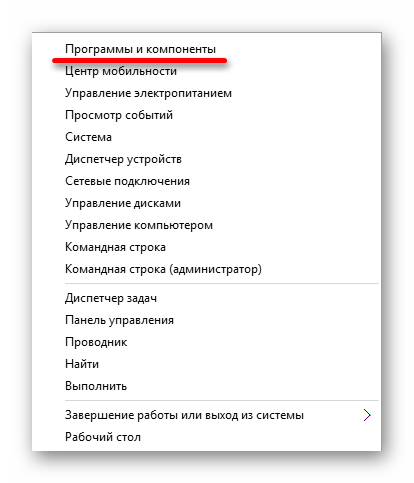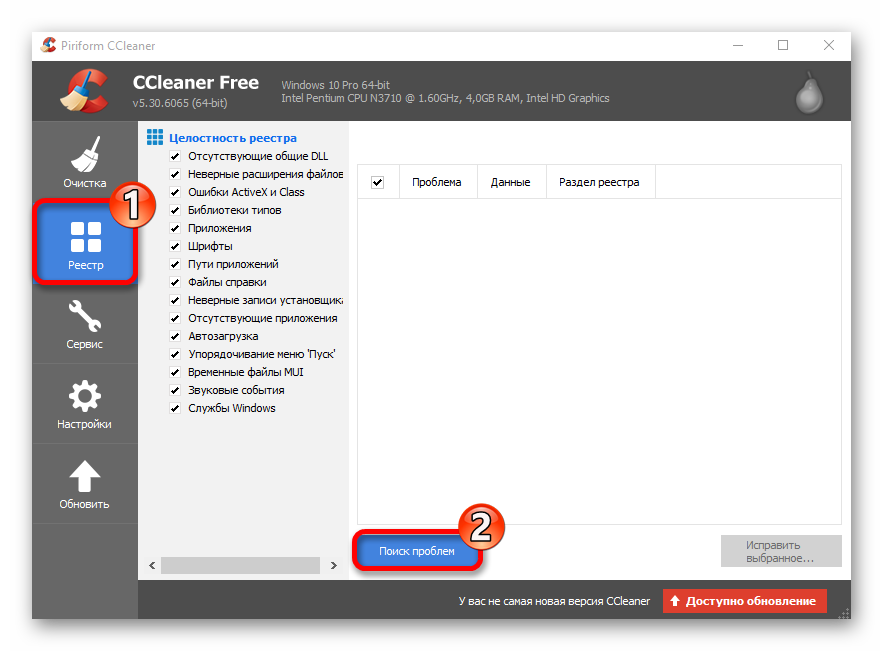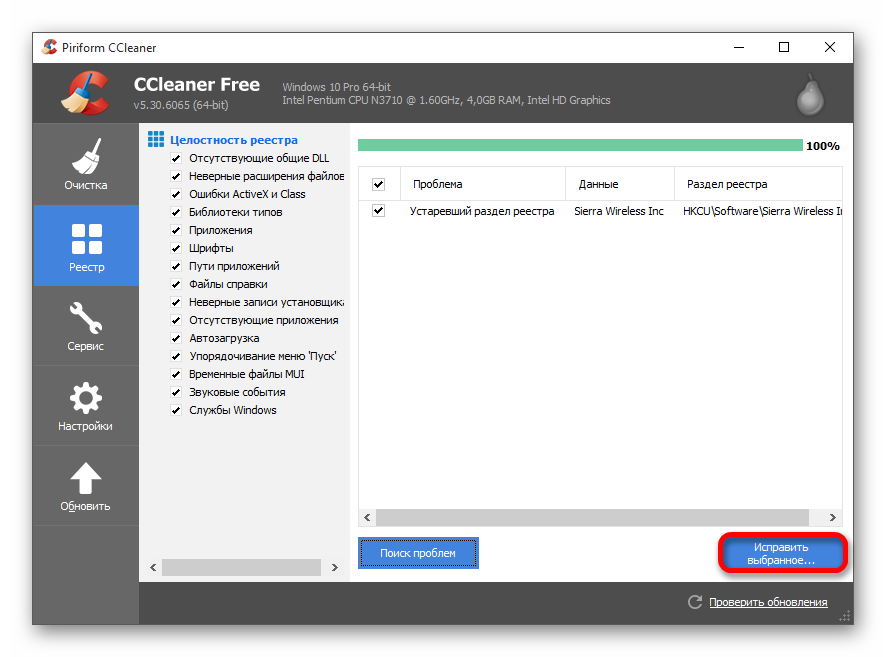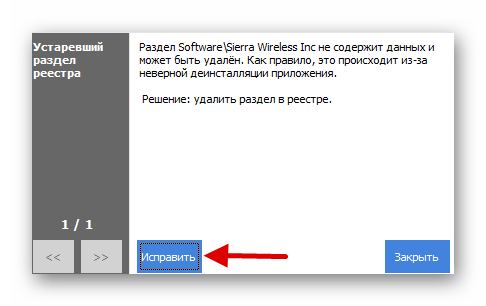Попробуйте наш инструмент устранения неполадок
Выберите операционную систему
Выберите язык програмирования (опционально)
Есть несколько конфликтов, которые могут помешать Фоллаут 3 от правильного запуска. Если у вас возникли проблемы с запуском Фоллаут 3 , попробуйте приведенные ниже решения.
Простые исправления, чтобы попробовать:
Возможно, вам не придется пробовать их все. Просто идите вниз по списку, пока не найдете тот, который работает для вас.
- Запустите игру от имени администратора Запустите игру в режиме совместимости Обновите графический драйвер Восстановите файлы игры Отредактируйте файл fallout.ini Переустановите игру Установите последний патч игры
Исправление 1: Запустите игру от имени администратора
Если вы бежите Фоллаут 3 в стандартной учетной записи пользователя, скорее всего, игра не может получить доступ к определенным файлам и папкам на вашем ПК. Чтобы узнать, является ли это причиной проблемы с запуском, попробуйте запустить игру от имени администратора, чтобы предоставить ей доступ с высоким уровнем целостности. Вот как это сделать:
один) Выход Фоллаут 3 и Стим полностью.
два) Щелкните правой кнопкой мыши Стим и выберите Характеристики .
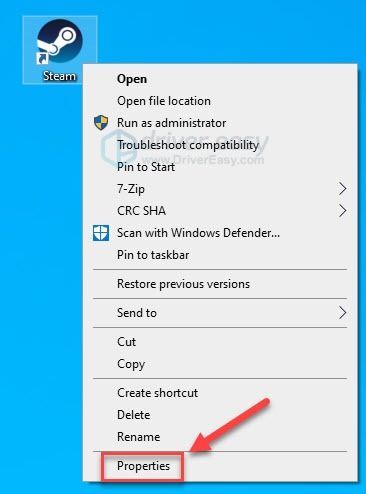
3) Щелкните Вкладка ‘Совместимость’ .
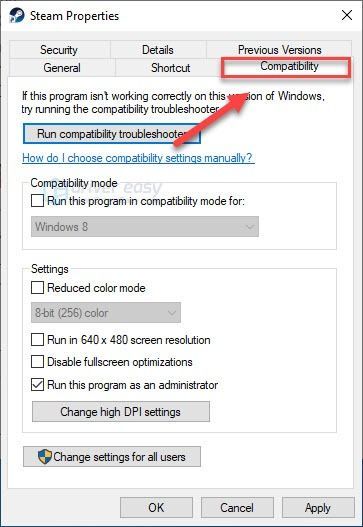
4) Установите флажок рядом с Запустите эту программу от имени администратора .
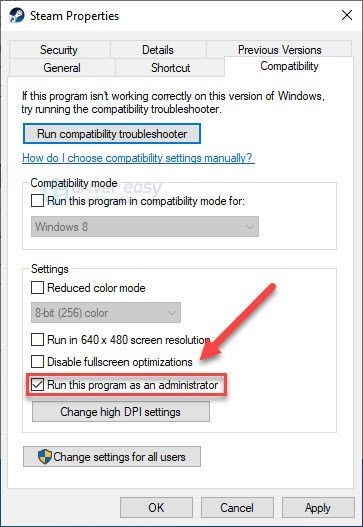
5) Нажмите Применять , тогда В ПОРЯДКЕ .
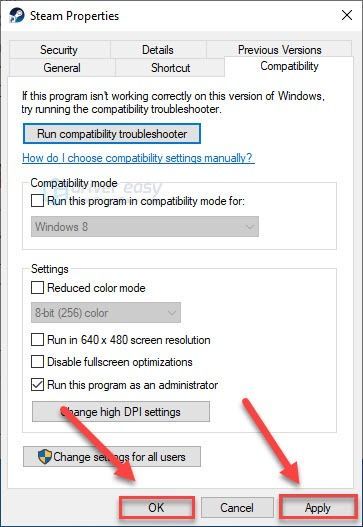
6) Щелкните правой кнопкой мыши Фоллаут 3 и выберите Характеристики .
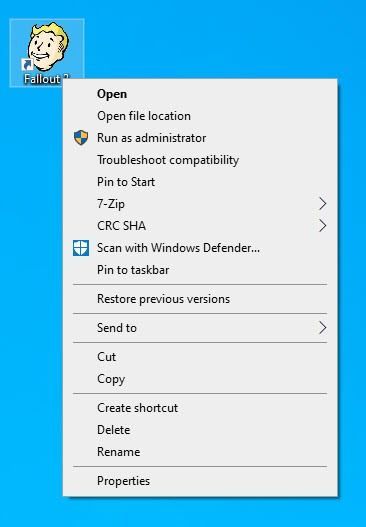
7) Щелкните Вкладка ‘Совместимость’ .
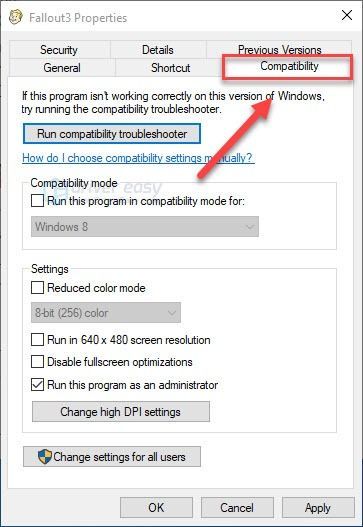

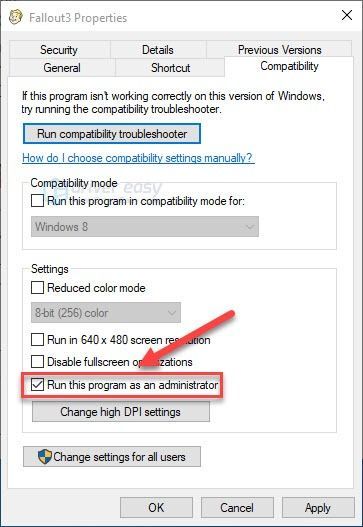
9) Нажмите Применить > ОК .
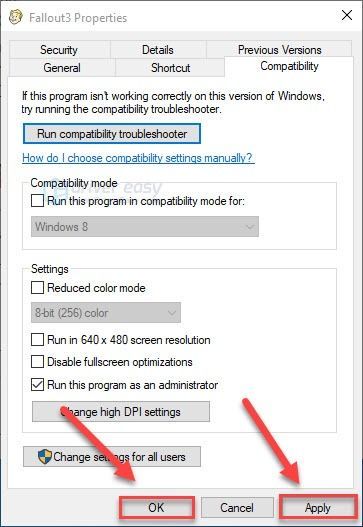
10) Перезапустить Фоллаут 3 проверьте свою проблему.
Если проблема все еще существует, перейдите к следующему исправлению ниже.
Исправление 2: играйте в режиме совместимости
Режим совместимости позволяет Фоллаут 3 для запуска в более ранней версии Windows. Это может исправить проблемы с игрой, вызванные проблемами совместимости. Итак, если вы используете Windows 7, 8 или 10, попробуйте настроить игру для запуска в предыдущей версии Windows. Вот как это сделать:
один) Щелкните правой кнопкой мыши Стим , затем выберите Характеристики .
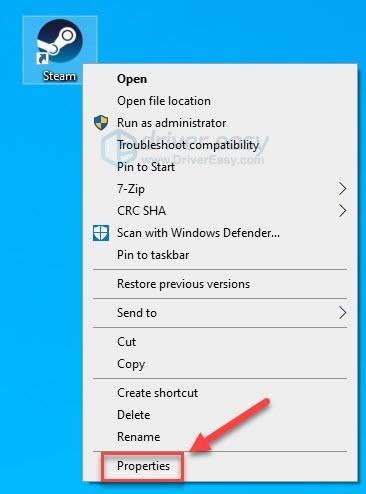
два) Щелкните Совместимость вкладка Затем установите флажок рядом с Запустите эту программу в режиме совместимости для .
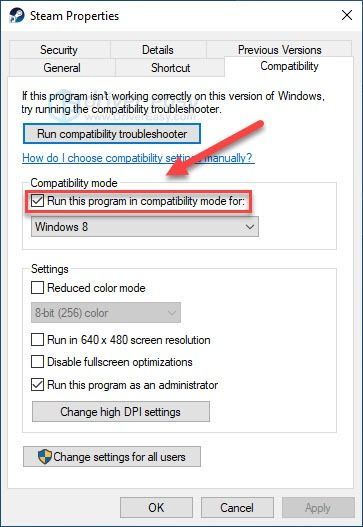
3) Щелкните поле со списком ниже, чтобы выбрать нужную версию Windows. Например, если вы находитесь на Windows 10 , Выбрать Windows 8 режим.
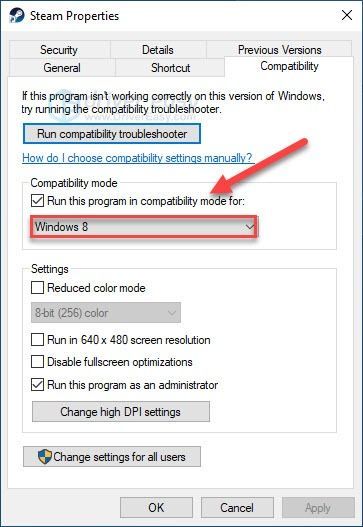
4) Нажмите Применить>ОК .
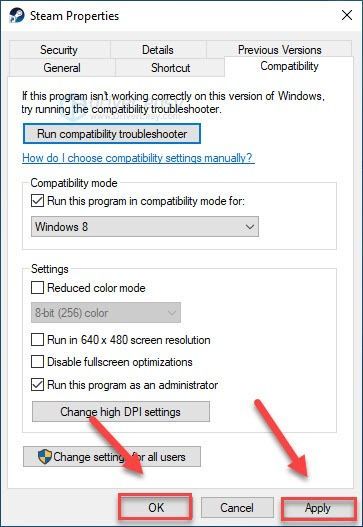
5) Щелкните правой кнопкой мыши Фоллаут 3 , затем выберите Характеристики .
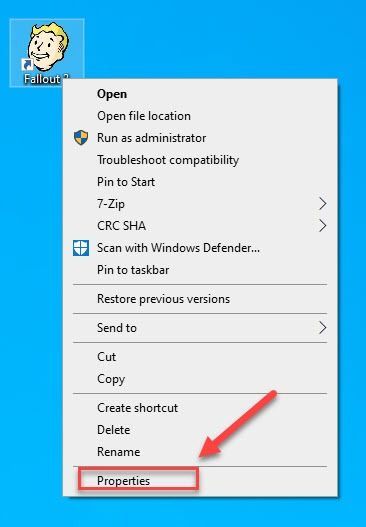
6) Щелкните Совместимость вкладка Затем установите флажок рядом с Запустите эту программу в режиме совместимости для .
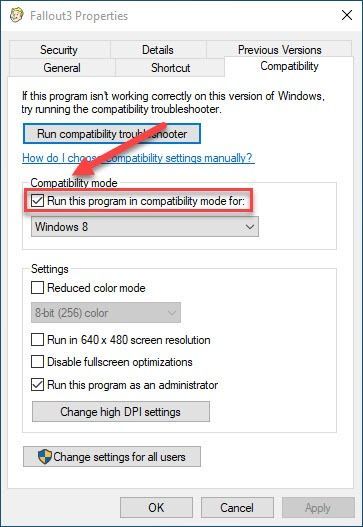
7) Щелкните поле со списком ниже, чтобы выбрать нужную версию Windows. Например, если вы находитесь на Windows 10 , Выбрать Windows 8 режим.


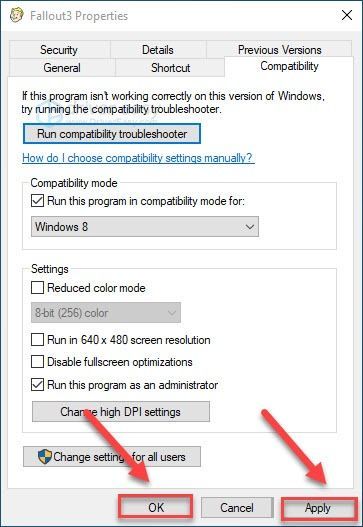
9) Перезапустите игру, чтобы проверить, решена ли ваша проблема.
Если у вас это не сработало, попробуйте запустить игру в другом режиме. Если ничего не помогает, перейдите к следующему исправлению.
Исправление 3. Обновите графический драйвер
То Фоллаут 3 проблемы с запуском могут возникнуть, если вы используете неправильный графический драйвер или он устарел. Итак, вам следует обновить графический драйвер, чтобы увидеть, решит ли он вашу проблему. Это можно сделать двумя способами:
- Вариант 1. Загрузите и установите драйвер вручную.
- Вариант 2. Автоматическое обновление графического драйвера.
Вариант 1. Загрузите и установите драйвер вручную.
Производитель вашей видеокарты постоянно обновляет драйвер. Чтобы получить последнюю версию правильного драйвера, вам необходимо перейти на веб-сайт производителя, найти драйвер, соответствующий вашей версии Windows (например, 32-разрядной версии Windows), и загрузить драйвер вручную.
После того, как вы загрузили правильный драйвер для своей системы, дважды щелкните загруженный файл и следуйте инструкциям на экране, чтобы установить драйвер.
Вариант 2. Автоматическое обновление графического драйвера.
Если у вас нет времени, терпения или навыков работы с компьютером для обновления графического драйвера вручную, вы можете сделать это автоматически с помощью Драйвер Легкий .
Driver Easy автоматически распознает вашу систему и найдет для нее правильный драйвер. Вам не нужно точно знать, какая система работает на вашем компьютере, вам не нужно рисковать загрузкой и установкой не того драйвера, и вам не нужно беспокоиться об ошибке при установке.
Вы можете автоматически обновлять драйверы с помощью БЕСПЛАТНОЙ или профессиональной версии Driver Easy. Но с версией Pro это займет всего 2 клика (и вы получите полную поддержку и 30-дневную гарантию возврата денег):
один) Скачать и установите драйвер Easy.
два) Запустите Driver Easy и нажмите кнопку Сканировать сейчас кнопка. Затем Driver Easy просканирует ваш компьютер и обнаружит проблемные драйверы.
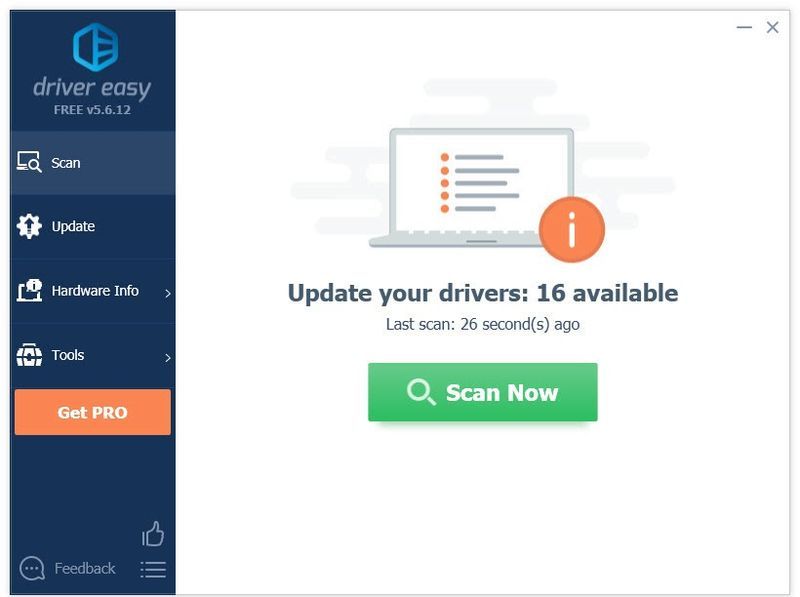
3) Нажмите Обновить все для автоматической загрузки и установки правильной версии все драйверы, которые отсутствуют или устарели в вашей системе (для этого требуется Про версия – вам будет предложено обновиться, когда вы нажмете «Обновить все»).
Вы можете сделать это бесплатно, если хотите, но это частично вручную.
Если вам нужна помощь, обратитесь в службу поддержки Driver Easy по адресу .
Исправление 4: Восстановите файлы игры
Если ваша игра по-прежнему не запускается, возможно, у вас есть один или несколько поврежденных игровых файлов, которые конфликтуют с игрой. Попробуйте проверить целостность ваших игровых файлов, чтобы узнать, не является ли это причиной вашей проблемы. Следуйте инструкциям ниже
один) Запустите Стим.
два) Нажмите БИБЛИОТЕКА .

3) Щелкните правой кнопкой мыши Фоллаут 3 и выберите Характеристики .
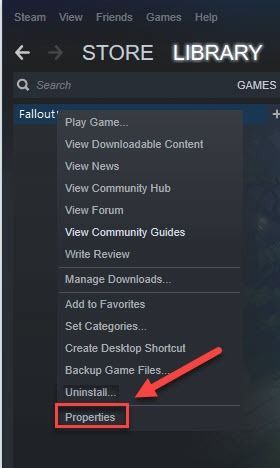
4) Щелкните ЛОКАЛЬНЫЕ ФАЙЛЫ вкладку, затем нажмите ПРОВЕРЬТЕ ЦЕЛОСТНОСТЬ ИГРОВЫХ ФАЙЛОВ .
Это может занять несколько минут. Дождитесь завершения процесса. 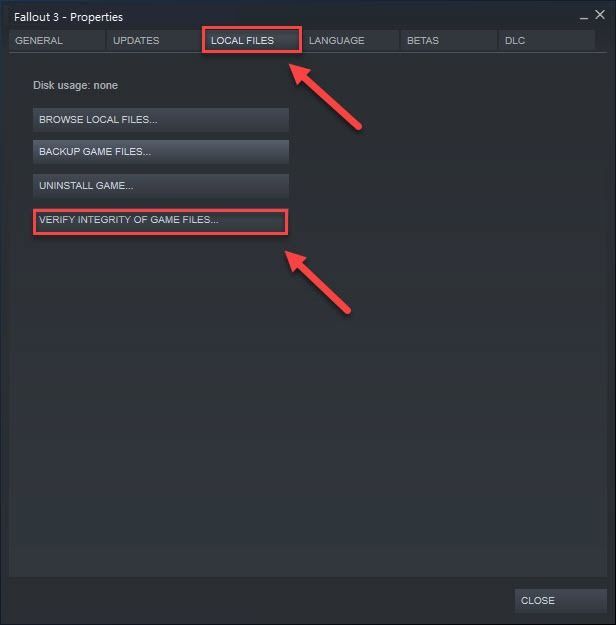
5) Перезапустите игру, чтобы проверить проблему.
Если ваша игра по-прежнему не воспроизводится, перейдите к следующему исправлению.
Исправление 5: отредактируйте файл fallout.ini
Вы, вероятно, столкнетесь с этой проблемой, если играете на ПК с более чем двумя ядрами, поскольку Fallout 3 не был разработан для ПК с более чем двумя ядрами. Если это ваш случай, следуйте приведенным ниже инструкциям:
один) Щелкните правой кнопкой мыши Фоллаут 3 и выберите Откройте расположение файла .
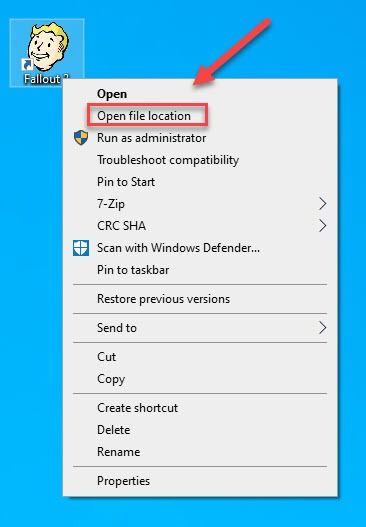
два) Дважды щелкните Fallout_Default файл.
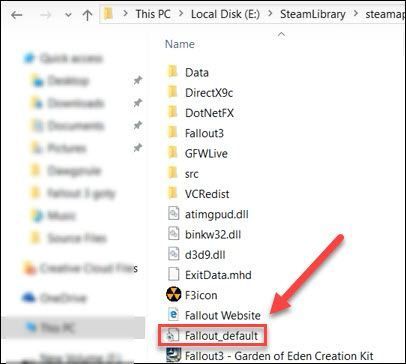
4) На клавиатуре нажмите кнопку Ctrl ключ и Ф в то же время.
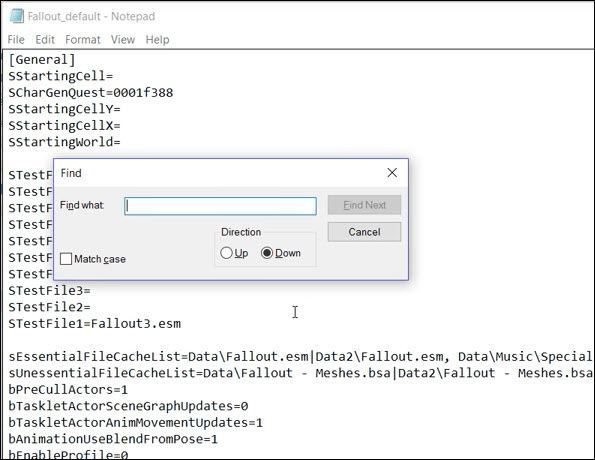
5) Тип шинная резьба , затем нажмите Входить клавишу на клавиатуре.
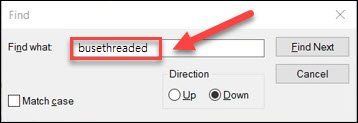
6) Изменить строку bUseThreadedAI=0 к bUseThreadedAI=1 . Затем добавьте строку чтения: iNumHWThreads = 2 после.
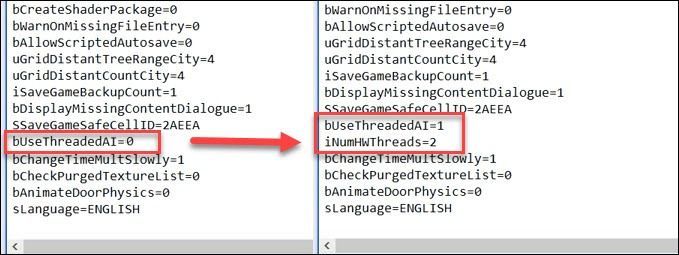
7) Перезапустите игру, чтобы проверить, правильно ли она теперь работает.
Если ваша проблема не устранена, перейдите к следующему исправлению.
Исправление 6: переустановите игру
Скорее всего, вы столкнетесь с этой проблемой, если игра неправильно установлена на вашем ПК. В этом случае переустановка игры, скорее всего, решит вашу проблему. Вот как это сделать:
один) Запустите Стим.
два) Щелкните правой кнопкой мыши Фоллаут 3 и выберите Удалить . Затем следуйте инструкциям на экране, чтобы удалить игру.
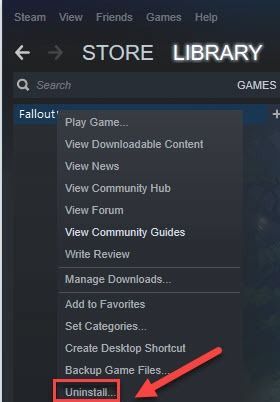
3) Перезагрузите компьютер.
4) Переустановите игру на свой ПК. Затем перезапустите его, чтобы проверить свою проблему.
Если это не решило вашу проблему, перейдите к следующему исправлению ниже.
Исправление 7: установите последний патч для игры
Разработчики Фоллаут 3 выпускать регулярные игровые патчи для устранения ошибок. Возможно, недавний патч остановил вашу игру. от корректного запуска, и что для исправления требуется новый патч.
Чтобы проверить наличие каких-либо обновлений, перейдите на официальный сайт Бетесда и ищите последний патч . Если доступно исправление, установите его, а затем снова запустите игру, чтобы проверить, устранена ли проблема с вылетом. Если это не так или не было нового игрового патча, вам следует обратиться за помощью к разработчику.
Надеемся, что одно из приведенных выше исправлений помогло решить вашу проблему. Не стесняйтесь оставлять комментарии ниже, если у вас есть какие-либо вопросы или предложения. Я буду рад вашим мыслям!
- игры
- Стим
- Windows 10
- Windows 7
- Windows 8
Содержание
- Решение проблемы с запуском Fallout 3 в Windows 10
- Способ 1: Редактирование файла конфигурации
- Способ 2: GFWL
- Другие способы
- Вопросы и ответы
Многие игроки Fallout 3, которые перешли на Windows 10, столкнулись с проблемой запуска данной игры. Наблюдается она и в других версиях ОС, начиная с Виндовс 7.
Есть несколько причин, по которым игра может не запускаться. В данной статье будут подробно рассмотрены различные способы решения этой проблемы. В большинстве случаев, их нужно будет применять комплексно.
Способ 1: Редактирование файла конфигурации
Если у вас установлен Fallout 3 и вы его запускали, то возможно игра уже создала необходимые файлы и вам просто нужно отредактировать пару строк.
- Перейдите по пути
ДокументыMy GamesFallout3
или в корневую папку
…SteamsteamappscommonFallout3 goty Fallout3 - Кликните правой кнопкой мыши на файл FALLOUT.ini выберите «Открыть».
- Файл конфигурации должен открыться в «Блокноте». Теперь найдите строку
bUseThreadedAI=0и смените значение с 0 на 1. - Кликните Enter для создания новой строки и напишите
iNumHWThreads=2. - Сохраните изменения.
Если по каким-то причинам у вас нет возможности отредактировать файл конфигурации игры, то можно закинуть уже отредактированный объект в нужную директорию.
- Скачайте архив с нужными файлами и распакуйте его.
- Скопируйте файл конфигурации в
ДокументыMy GamesFallout3
или в
…SteamsteamappscommonFallout3 goty Fallout3 - Теперь переместите d3d9.dll в
…SteamsteamappscommonFallout3 goty
Скачать Intel HD graphics Bypass package

Способ 2: GFWL
Если у вас не установлена программа Games for Windows LIVE, скачайте её с официального сайта и инсталлируйте.
Скачать Games for Windows LIVE
В другом случае нужно переустановить софт. Для этого:
- Вызовите контекстное меню на значке «Пуск».
- Выберите «Программы и компоненты».
- Найдите Games for Windows LIVE, выделите её и кликните кнопку «Удалить» на верхней панели.
- Дождитесь деинсталляции.
- Теперь нужно очистить реестр. Например, с помощью CCleaner. Просто запустите приложение и во вкладке «Реестр» кликните на «Поиск проблем».
- После сканирования кликните на «Исправить выбранное…».
- Можете сделать резервную копию реестра, на всякий случай.
- Далее кликните «Исправить».
- Закройте все программы и перезагрузите устройство.
- Скачайте и установите GFWL.
Урок: Удаление приложений в Виндовс 10
Читайте также:
Чистка реестра с помощью CCleaner
Как быстро и качественно очистить реестр от ошибок
Лучшие программы для очистки реестра
Другие способы
- Проверьте актуальность драйверов видеокарты. Это можно сделать вручную или с помощью специальных утилит.
- Обновите такие компоненты, как DirectX, .NET Framework, VCRedist. Это также можно сделать через специальные утилиты или самостоятельно.
- Поставьте и активируйте все необходимые фиксы для Fallout 3.
Подробнее:
Лучшие программы для установки драйверов
Узнаем, какие драйвера нужно установить на компьютер
Читайте также:
Как обновить .NET Framework
Как обновить библиотеки DirectX
Описанные в статье методы актуальны для лицензионной игры Fallout 3.
Еще статьи по данной теме:
Помогла ли Вам статья?
я долго парился всё перепробовал и нашёл ответ
2 способа установки
1.Готовая
2.Ручная
Готовая
всё из папки готовая закинуть в C:UsersИмя компьютераDocumentsMy GamesFallout3
и содержимое из папки DLL закинуть в папку с игрой
Ручная (Рекомендуется)
В 1-ю очередь вам нужно скачать Архив и помещаем содержимое из папки DLL
в папку где установлена игра
Дальше заходим в C:UsersИмя компьютераDocumentsMy GamesFallout3
Файл Fallout 3 и находим там» bUseThreadedAI » (CTRL+F) место 0, ставим 1 нажимаем Enter и вставляем » iNumHWThreads=2 «
Если вы не нашли текст то удалите все фалы в этой папке и запустите Fallout3 и выходите. снова заходим в
C:UsersИмя компьютераDocumentsMy GamesFallout3 и проделываем тоже самое
Сохраняем
Всё
P.s. Вот видео по которому я всё сделал включите русские субтитры и смотрите. Если чего не понятно загляните в комментарии и перевидите остальной текст
Содержание
- Не запускается Fallout 3: решение проблем с игрой
- Проблемы совместимости Fallout 3 и Windows 7, 8, 10
- Fallout 3 запускается и вылетает с ошибкой
- Приложение выполнило недопустимую операцию и будет закрыто
- Ошибка Fallout3.exe … Offset
- Fallout 3 просто не запускается
- Как решить проблему и запускать Фоллаут без ошибок?
- Запускаем Fallout 3 на Windows 7, 8, 10
- Запускаем после вылета с ошибкой
- Игра не запускается
- Игра тормозит и лагает
- Проблемы с модами
- Ошибки загрузки/обновления
- Вопросы по прохождению
- Дополнение к игре Fallout 3
- Не запускается Fallout 3? Тормозит игра? Вылетает? Глючит? Решение самых распространенных проблем.
- Обязательно обновите драйвера видеокарты и другое ПО
- Fallout 3 не запускается
- Fallout 3 тормозит. Низкий FPS. Лаги. Фризы. Зависает
- Fallout 3 вылетает на рабочий стол
- Черный экран в Fallout 3
- Fallout 3 не устанавливается. Зависла установка
- В Fallout 3 не работают сохранения
- В Fallout 3 не работает управление
- Не работает звук в Fallout 3
- FAQ по техническим проблемам Fallout 3
- Игра вылетает/не запускается
- Набор советов для улучшения производительности игры
- Список поддерживаемых видеокарт
- Проблемы в игре
- прекращена работа программы fallout 3
Не запускается Fallout 3: решение проблем с игрой
Очень часто Fallout 3 не запускается на том или ином компьютере. Даже если он соответствует всем техническим характеристикам. Дело в самой игре. Есть несколько вариантов, почему Fallout 3 может не работать, вылетать или не запускаться. Давайте разбираться, где кроется причина, и устранять ее!
Проблемы совместимости Fallout 3 и Windows 7, 8, 10
К сожалению, Fallout 3 и совместимость с современными версиями операционной системы – антонимы. Разработчики не потрудились сделать нормальную работу игры даже с Windows 7, и она не запускается как положено. Что говорить о более новых версиях ОС.
Fallout 3 запускается и вылетает с ошибкой
Поскольку Fallout 3 – достаточно забагованная игра, видов ошибок при запусках может быть сразу несколько. И причины у них зачастую совершенно не пересекаются. Поэтому будьте готовы, что при решении одной проблемы может появиться вторая. Или Фоллаут 3 вообще не будет запускаться по совершенно другой причине. Вариантов много.
Приложение выполнило недопустимую операцию и будет закрыто
Известна проблема, когда игру внезапно выбивает на рабочий стол, где окно информирует: «Приложение выполнило недопустимую операцию и будет закрыто. Код ошибки: *****». Как правило, случается это из-за недостатка определенного пакета шейдеров.
Ошибка Fallout3.exe … Offset
Появляется из-за того, что файлы с расширением *.spd ассоциированы с каким-либо другим приложением. И при попытке запуска игры это приложение начинает их обрабатывать, что приводит к ошибке. С какими программами это может быть связано:
В результате такого ассоциирования файлы оказываются недоступны для работы с Fallout 3.
Fallout 3 просто не запускается
Вот не идёт, и всё! Никаких ошибок или проблем не показано. Но Fallout 3 не запускается даже после решения всех предыдущих проблем. В чем может быть дело? Причин сразу несколько:
Исправлять запуск игры придется в соответствии с каждой из этих проблем. Решений может быть несколько.
Как решить проблему и запускать Фоллаут без ошибок?
Запускаем Fallout 3 на Windows 7, 8, 10
Итак, что нужно сделать, чтобы исправить проблему совместимости Fallout 3 с Windows:
Если такой способ не помог, можно сделать проще: прежде чем запускать игру, надо нажать на ярлык игры правой кнопкой мыши и выбрать в «Свойствах» совместимость с Windows 2000.
Запускаем после вылета с ошибкой
Если появилась ошибка «Приложение выполнило недопустимую операцию и будет закрыто», придется разбираться с пакетами шейдеров. Не придется что-то скачивать. Нужно:
Это заставит Фоллаут 3 воспринимать «фальшивый» шейдер за истинный, и запускаться в штатном режиме.
В случае с ошибкой «Fallout3.exe … Offset» необходимо разбираться с проблемными программами и файлами. Важно: это может быть любая программа, способная использовать разрешение *.spd.
Сначала разберемся с QuickTimePlayer, если он установлен. Для этого надо:
Это применимо к любому приложению. Можно использовать универсальный вариант – просто удалить проблемную программу.
Если проблема завязана на FFDShow, то решать ее нужно так:
После этого ошибка просто обязана исчезнуть.
Если вы нашли ошибку, пожалуйста, выделите фрагмент текста и нажмите Ctrl+Enter.
Источник
Глючит или не запускается Fallout 3? Решение есть! Постоянные лаги и зависания — не проблема! После установки мода Fallout 3 начала глючить или НПС не реагируют на завершение задания? И на этот вопрос найдется ответ! На этой странице вы сможете найти решение для любых известных проблем с игрой и обсудить их на форуме.
Игра не запускается
Игра вылетает на рабочий стол без ошибок.
О: Скорее всего проблема в поврежденных файлах игры. В подобном случае рекомендуется переустановить игру, предварительно скопировав все сохранения. В случае если игра загружалась из официального магазина за сохранность прогресса можно не переживать.
Fallout 3 не работает на консоли.
О: Обновите ПО до актуальной версии, а так же проверьте стабильность подключения к интернету. Если полное обновление прошивки консоли и самой игры не решило проблему, то стоит заново загрузить игру, предварительно удалив с диска.
Ошибка 0xc000007b.
О: Есть два пути решения.
Первый — полная переустановка игры. В ряде случаев это устраняет проблему.
Второй состоит из двух этапов:
Ошибка 0xc0000142.
О: Чаще всего данная ошибка возникает из-за наличия кириллицы (русских букв) в одном из путей, по которым игра хранит свои файлы. Это может быть имя пользователя или сама папка в которой находится игра. Решением будет установка игры в другую папку, название которой написано английскими буквами или смена имени пользователя.
Ошибка 0xc0000906.
О: Данная ошибка связана с блокировкой одного или нескольких файлов игры антивирусом или “Защитником Windows”. Для её устранения необходимо добавить всю папку игры в исключени. Для каждого антивируса эта процедура индивидуально и следует обратиться к его справочной системе. Стоит отметить, что вы делаете это на свой страх и риск. Все мы любим репаки, но если вас часто мучает данная ошибка — стоит задуматься о покупке игр. Пусть даже и по скидкам, о которых можно узнать из новостей на нашем сайте.
Отсутствует msvcp 140.dll/msvcp 120.dll/msvcp 110.dll/msvcp 100.dll
О: Ошибка возникает в случае отсутствия на компьютере корректной версии пакета Microsoft Visual C++, в который и входит msvcp 140.dll (и подобные ему). Решением будет установка нужной версии пакета.
После загрузки и установки нового пакета ошибка должна пропасть. Если сообщение об отсутствии msvcp 140.dll (120, 110, 100) сохраняется необходимо сделать следующее:
Ошибка 0xc0000009a/0xc0000009b/0xc0000009f и другие
О: Все ошибки начинающиеся с индекса 0xc0000009 (например 0xc0000009a, где на месте “а” может находиться любая буква или цифра) можно отнести к одному семейству. Подобные ошибки являются следствием проблем с оперативной памятью или файлом подкачки.

Размер файла подкачки должен быть кратен 1024. Объём зависит от свободного места на выбранном локальном диске. Рекомендуем установить его равным объему ОЗУ.
Если ошибка 0xc0000009а сохранилась, необходимо проверить вашу оперативную память. Для этого нужно воспользоваться функциями таких программ как MemTest86, Acronis, Everest.
Игра тормозит и лагает
Скорее всего данная проблема носит аппаратный характер. Проверьте системные требования игры и установите корректные настройки качества графики. Подробнее об оптимизации игры можно почитать на форуме. Также загляните в раздел файлов, где найдутся программы для оптимизации Fallout 3 для работы на слабых ПК. Ниже рассмотрены исключительные случаи.
Появились тормоза в игре.
О: Проверьте компьютер на вирусы, отключите лишние фоновые процессы и неиспользуемые программы в диспетчере задач. Также стоит проверить состояние жесткого диска с помощью специализированных программ по типу Hard Drive Inspector. Проверьте температуру процессора и видеокарты —возможно пришла пора обслужить ваш компьютер.
Долгие загрузки в игре.
О: Проверьте состояние своего жесткого диска. Рекомендуется удалить лишние моды — они могут сильно влиять на продолжительность загрузок. Проверьте настройки антивируса и обязательно установите в нём “игровой режим” или его аналог.
Fallout 3 лагает.
О: Причинами периодических тормозов (фризов или лагов) в Fallout 3 могут быть запущенные в фоновом режиме приложения. Особое внимание следует уделить программам вроде Discord и Skype. Если лаги есть и в других играх, то рекомендуем проверить состояние жесткого диска — скорее всего пришла пора заменить его.
Проблемы с модами
Ошибки загрузки/обновления
Проверьте стабильность подключения к интернету, а также скорость загрузки. При слишком высоком пинге или низкой пропускной способности обновление может выдавать ошибки.
Если магазин или лончер Fallout 3 не завершает обновления или выдает ошибки, то переустановите саму программу. При этом все скачанные вами игры сохранятся.
Запустите проверку целостности данных игры.
Проверьте наличие свободного места на том диске, на котором установлена игра, а также на диске с операционной системой. И в том и в другом случае должно быть свободно места не меньше, чем занимает игра на текущий момент. В идеале всегда иметь запас около 100Гб.
Проверьте настройки антивируса и “Защитника Windows”, а также разрешения в брандмауэре. Вполне возможно они ограничивают подключение к интернету для ряда приложений. Данную проблему можно решить и полной переустановкой магазина или лончера т.к. большинство из них попросит предоставить доступ к интернету в процессе инсталляции.
О специфических ошибках связанных с последними обновлениями можно узнать на форуме игры.
Вопросы по прохождению
Ответы на все вопросы касающиеся прохождения Fallout 3 можно найти в соответствующих разделах Wiki, а также на нашем форуме. Не стесняйтесь задавать вопросы и делиться своими советами и решениями.
Дополнение к игре Fallout 3
Решение большинства проблем связанных с DLC к игре Fallout 3 аналогично основной игре, так что рекомендуем обратиться к соответствующим разделам выбрав интересующий в навигации. О любых “особенностях” и уникальных ошибках можно узнать на форуме игры.
Дополнение не устанавливается.
О: Большинство дополнений устанавливаются на конкретную версию игры узнать которую можно зайдя в Fallout 3. Далее необходимо скорректировать версию вашей игры при помощи патчей найти которые можно в разделе “Файлы” на нашем сайте.
Игра перестала запускаться.
О: Виной тому могут быть моды установленные для основной игры. Рекомендуется полная переустановка как основной игры, так и дополнения.
Моды не работают.
О: Не все моды для Fallout 3 совместимы с дополнениями. Необходимо заменить часть модификаций на другие версии. Найти их можно в файлах по игре. Задать вопрос о совместимости тех или иных модов с дополнением можно на форуме.
Источник
Не запускается Fallout 3? Тормозит игра? Вылетает? Глючит?
Решение самых распространенных проблем.
Если вы столкнулись с тем, что Fallout 3 тормозит, вылетает, Fallout 3 не запускается, Fallout 3 не устанавливается, в Fallout 3 не работает управление, нет звука, выскакивают ошибки, в Fallout 3 не работают сохранения – предлагаем вам самые распространенные способы решения данных проблем.
Первое – проверьте, соответствуют ли характеристики вашего ПК минимальным системным требованиям:
Обязательно обновите драйвера видеокарты и другое ПО
Перед тем, как вспоминать самые нехорошие слова и высказывать их в сторону разработчиков, не забудьте отправиться на официальный сайт производителя своей видеокарты и скачать самые свежие драйвера. Зачастую, к релизу игр готовятся специально оптимизированные для них драйвера. Также можно попробовать установить более позднюю версию драйверов, если проблема не решается установкой текущей версии.
Важно помнить, что следует загружать только окончательные версии видеокарт – старайтесь не использовать бета-версии, так как в них может быть большое количество не найденных и не исправленных ошибок.
Не забывайте, что для стабильной работы игр часто требуется установка последней версии DirectX, которую всегда можно скачать с официального сайта Microsoft.
Fallout 3 не запускается
Многие проблемы с запуском игр случаются по причине некорректной установки. Проверьте, не было ли ошибок во время установки, попробуйте удалить игру и запустить установщик снова, предварительно отключив антивирус – часто нужные для работы игры файлы по ошибке удаляются. Также важно помнить, что в пути до папки с установленной игрой не должно быть знаков кириллицы – используйте для названий каталогов только буквы латиницы и цифры.
Еще не помешает проверить, хватает ли места на HDD для установки. Можно попытаться запустить игру от имени Администратора в режиме совместимости с разными версиями Windows.
Fallout 3 тормозит. Низкий FPS. Лаги. Фризы. Зависает
Первое – установите свежие драйвера на видеокарту, от этого FPS в игре может значительно подняться. Также проверьте загруженность компьютера в диспетчере задач (открывается нажатием CTRL+SHIFT+ESCAPE). Если перед запуском игры вы видите, что какой-то процесс потребляет слишком много ресурсов – выключите его программу или просто завершите этот процесс из диспетчера задач.
Далее переходите к настройкам графики в игре. Первым делом отключите сглаживание и попробуйте понизить настройки, отвечающие за пост-обработку. Многие из них потребляют много ресурсов и их отключение значительно повысит производительность, не сильно повлияв на качество картинки.
Fallout 3 вылетает на рабочий стол
Если Fallout 3 у вас часто вылетает на рабочий слот, попробуйте начать решение проблемы со снижения качества графики. Вполне возможно, что вашему компьютеру просто не хватает производительности и игра не может работать корректно. Также стоит проверить обновления – большинство современных игр имеют систему автоматической установки новых патчей. Проверьте, не отключена ли эта опция в настройках.
Черный экран в Fallout 3
Чаще всего проблема с черным экраном заключается в проблеме с графическим процессором. Проверьте, удовлетворяет ли ваша видеокарта минимальным требованиям и поставьте свежую версию драйверов. Иногда черный экран является следствием недостаточной производительности CPU.
Если с железом все нормально, и оно удовлетворяет минимальным требованиям – попробуйте переключиться на другое окно (ALT+TAB), а потом вернуться к окну игры.
Fallout 3 не устанавливается. Зависла установка
Прежде всего проверьте, хватает ли у вас места на HDD для установки. Помните, что для корректной работы программы установки требуется заявленный объем места, плюс 1-2 гигабайта свободного пространства на системном диске. Вообще, запомните правило – на системном диске всегда должно быть хотя бы 2 гигабайта свободного места для временных файлов. Иначе как игры, так и программы, могут работать не корректно или вообще откажутся запуститься.
Проблемы с установкой также могут произойти из-за отсутствия подключения к интернету или его нестабильной работы. Также не забудьте приостановить работу антивируса на время установки игры – иногда он мешает корректному копированию файлов или удаляет их по ошибке, считая вирусами.
В Fallout 3 не работают сохранения
По аналогии с прошлым решением проверьте наличие свободного места на HDD – как на том, где установлена игра, так и на системном диске. Часто файлы сохранений хранятся в папке документов, которая расположена отдельно от самой игры.
В Fallout 3 не работает управление
Иногда управление в игре не работает из-за одновременного подключения нескольких устройств ввода. Попробуйте отключить геймпад или, если по какой-то причине у вас подключено две клавиатуры или мыши, оставьте только одну пару устройств. Если у вас не работает геймпад, то помните – официально игры поддерживают только контроллеры, определяющиеся как джойстики Xbox. Если ваш контроллер определяется иначе – попробуйте воспользоваться программами, эмулирующими джойстики Xbox (например, x360ce).
Не работает звук в Fallout 3
Проверьте, работает ли звук в других программах. После этого проверьте, не отключен ли звук в настройках самой игры и выбрано ли там устройство воспроизведения звука, к которому подключены ваши колонки или гарнитура. Далее следует во время работы игры открыть микшер и проверить, не отключен ли звук там.
Если используете внешнюю звуковую карту – проверьте наличие новых драйверов на сайте производителя.
Источник
FAQ по техническим проблемам Fallout 3
FAQ по техническим проблемам Fallout 3
Игра вылетает/не запускается
Попробуйте запустить игру напрямую из каталога с установленной игрой, либо переустановите игру (сохраните на всякий случай свои сэйвы).
Инструкции по отключению FFDShow:
«Пуск-> Программы-> ffdshow-> Audio decoder configuration».
На левой панели кликните на «Info & debug» (вторая строчка в списке).
На правой панели, ближе к низу, найдите строчку с флажком «Don’t use ffdshow in:»
Поставьте галочку и в поле для текста под ней, добавьте fallout3.exe. Если в поле уже есть записи, введите после них точку с запятой ( ; ), а затем fallout3.exe. НЕ используйте пробелы, т.к. ffdshow посчитает их частью имени файла. Жмем ОК и запускаем игру.
1. Можно попробовать в свойствах ярлыка поставить режим совместимости с Windows 2000.
2. Попробуйте перейти в оконной режим.
Попробуйте обновить версию Windows Live.
Откройте MSCONFIG. Чтобы сделать это, нажмите вместе кнопку Windows и кнопку R. В появившемся ОКНЕ напечатайте «msconfig» с кавычками. (Вы должны иметь права админа на своем компе ), 2. Нажмите вкладку BOOT.ini наверху и щелкните кнопкой «Дополнительно». 3. Поставьте «/MAXMEM» флажок и измените урегулирование на точно или меньше чем 2000 или меньше чем 4000 в зависимости от количества оперативы. (На XP «Максимальную Память» выбор называют «MAXMEM».) 4. Перезапустите свой компьютер.
Попробуйте удалить папку FallOut3 из папки Мои документы. Потом, при запуске игры, система снова создаст эту папку и все её файлы со стандартными параметрами. Если вы хотите, чтобы сохранения остались то скопируйте их перед удалением, а потом после первого запуска игры вставте их в ту же папку.
Папка пользователя Windows, далее My DocumentsMy GamesFallout3, открыть для редактирования(например, блокнотом) файл FalloutPrefs.ini, найти и исправить параметры:
iSize W=требуемое значение по горизонтали
iSize H=требуемое значение по вертикали
Панель управления, Звуки и аудиоустройства, Вкладка Аудио, Настройка, «Качество записи», передвинуть ползунок «Аппаратное ускорение» (верхний) в крайнее левое положение.
Мои документы>My Games>Fallout3>Saves.
Набор советов для улучшения производительности игры
Выгрузите из оперативной памяти компьютера, все фоновые процессы, не относящиеся к операционной системе. В первую очередь антивирусные программы. В идеальном случае, у вас должно быть запущено не более 17 процессов.
Для корректности работы многоядерного процессора на операционной системе Windows XP, убедитесь, что у вас установлено обновления KB896256. Скачать данное обновление можно отсюда: http://support.microsoft.com/kb/896256/ru Либо, установите на вашу систему Service Pack 3.
Снизьте количество оперативной памяти вашего компьютера. Например, снимите одну планку модуля оперативной памяти. Операционная система Windows XP не способна корректно работать на объемах оперативной памяти свыше 3 Гб.
Установите драйвер на монитор. Драйвер должен идти в комплекте с монитором, либо его можно скачать с сайта производителя монитора.
Переустановите драйвер вашей видеокарты. Предварительно необходимо удалить драйвер, который установлен у Вас в настоящий
момент.
Полностью переустановите игру.
Список поддерживаемых видеокарт
Видеокарты, официально поддерживаемые разработчиком Фаллаута 3:
NVIDIA GeForce 200 series
NVIDIA Geforce 9800 series
NVIDIA Geforce 9600 series
NVIDIA Geforce 8800 series
NVIDIA Geforce 8600 series
NVIDIA Geforce 8500 series
NVIDIA Geforce 8400 series
NVIDIA Geforce 7900 series
NVIDIA Geforce 7800 series
NVIDIA Geforce 7600 series
NVIDIA Geforce 7300 series
NVIDIA GeForce 6800 series
NVIDIA GeForce 6600 series
ATI HD 4800 series
ATI HD 4600 series
ATI HD 3800 series
ATI HD 3600 series
ATI HD 3400 series
ATI HD 2900 series
ATI HD 2600 series
ATI HD 2400 series
ATI X1900 series
ATI X1800 series
ATI X1600 series
ATI X1300 series
ATI X850 series
Видеокарты, с которыми игра не идет:
ATI Radeon 9xx0 series
Проблемы в игре
Universal Patch патч 1.7
Вероятно, неправильно установлено одно из дополнений либо отсутствует необходимый для него патч. Лучше всего патч Universal Patch 1.7
Либо поставьте Fallout Mod Manager либо откройте файл C:Documents and SettingsИмя пользователяМои документыMy GamesFallout3Fallout3.ini
И впишите нужные моды, например так как ниже указано.
STestFile3=MiniHideout.esp
STestFile2=russian.esp
STestFile1=Fallout3.esm
Для того, чтобы новые или измененные текстуры работали правильно, нужно открыть файл FALLOUT.ini (C:Documents and SettingsAdminМои документыMy GamesFallout3), найти там строчку bInvalidateOlderFiles=0 и присвоить ей значение 1.
Или же можно использовать FOMM.
A:Заходим в C:Documents and SettingsAdminМои документыMy GamesFallout3
Открываем файл FalloutPrefs.ini, немного пролистываем вниз, до заголовка [Display], там ищем iMultiSample, и вместо 0, ставим 2,4 или 8, по возможности вашей «машины». Сохраняем изменения, и радуемся четкой картинке без лесенок
Проверено, работает.
Возможны проблемы с запуском русских текстовых ресурсов. Если после установки и запуска русской версии игры вы видите на экране английский текст, запустите файл Fallout3Launcher.exe в каталоге установки игры, выберите в нем меню «Файлы» и поставьте флажок у файла russian.esp. Имейте в виду, что при установке английской версии этот файл в списке будет отсутствовать.
На момент подготовки этого документа файл Fallout3Launcher.exe не запоминал выбранные в нем в меню «Файлы» плагины (признанная специалистами Bethesda ошибка), поэтому в таком случае, возможно, чтобы избавиться от необходимости устанавливать флажок каждый раз, Вам придется внести в файлы My DocumentsMy GamesFallout3FalloutPrefs.ini и My DocumentsMy GamesFallout3FALLOUT.INI следующее изменение: STestFile2=russian.esp
Открываем:
C:Documents and SettingsUserNameMy DocumentsMy GamesFallout3
FALLOUT.ini
Изменяем следущие строки:
iConsoleTextYPos=XXX
iConsoleTextXPos=XXX
Для разрешени 1280х1024 например:
iConsoleTextYPos=900
iConsoleTextXPos=200
Источник
прекращена работа программы fallout 3
Возможно этот вопрос всплывал очень часто но решение выдают только одно и оно помогает не всем(вот мне не помогло)
Win 7
Репак от феникса
Раньше игра шла отлично но прошел год как я ее удалил и вот опять скачал, она начала выдавать такую ошибку.
Пробовал решение с редактированием файлов в
FalloutPrefs.ini
Fallout.ini
Пробовал их удалять и запускать игру по новой, не помогло.
Переустанавливал и пробовал другие репаки и ничего.
Одно и тоже каждый раз, после нажатия кнопки «Новая игра» вылетает окно
Так же ставил в свойствах совместимость файлов запуска и ланчера в папке с игрой
Внутри будет файл fallout.ini, который необходимо отредактировать при помощи любого текстового редактора наподобие блокнота или Notepad++. Среди множества строчек с различными параметрами в разделе [Generals] понадобится строчка bUseThreadedAi = 0, в которой ноль необходимо заменить единицей. После добавления в файл дополнительной строки iNumHWThreads = 2 большинство проблем с игрой будут решены.
dratata
Другой распространенной причиной вылета Fallout 3 при начале новой игры является нехватка файлов шейдеров. Все в том же подкаталоге «Моих Документов» необходимо открыть для чтения файл RenderInfo.txt и запомнить значение, установленное напротив параметра ShaderPackage (условно назовем его Х).
Далее, в текущем каталоге открываем папку «Data», а в ней — «Shaders». Тут необходимо проверить наличие файла shaderpackage0X.spd, где перед расширением должно быть указано вместо X число, которое вы запомнили ранее. Если файл отсутствует, можно скопировать и вставить один из соседних, переименовав его так, как это необходимо.
Также нередко причина аварийного завершения игры таится в неверных параметрах кодеков – наподобие K-Lite Codec Pack. Открыв настройки программы, перейдите к Direct Show Control, найдите строку «don’tuseffdshowin» и нажмите edit. Открыв папку с Fallout 3, выберите лаунчер игры и нажмите ОК.
Если проблема осталась, попробуйте установить другую версию или сборку игры, отключить пользовательские модификации и переустановить ПО, необходимое для запуска игрушки (DirectX и прочее). Теперь вы знаете причины, из-за которых вылетает Fallout 3 при начале новой игры, а также то, как их решить. Так что – вперед и с песней!
Источник
Содержание
- 1 Методы запуска Fallout 3 на Windows 10 и решения
- 2 Почему не запускается Fallout 3 на Windows 10
- 3 Как исправить проблемы с запуском Fallout 3 на Windows 10
- 4 Решение проблемы с запуском Fallout 3 в Windows 10
Fallout 3 — это мультиплатформенный хит, который был выпущен компанией Bethesda еще в 2008 году. Третья часть постапокалиптической эпопеи резко сменила свой жанр, чем были раздосадованы многие поклонники предыдущих игр, однако, ей все же удалось привлечь новых игроков, что позволило игровой серии стать культовой уже во второй раз.
Шли годы, выходили новые части Fallout, но игроки все же время от времени возвращаются к Fallout 3, хоть и не самому идеальному, тем не менее увлекательному приключению по Пустошам. Однако, огромное множество игроков, желающие вновь окунуться в атмосферу постапокалиптического Вашингтона, столкнулись с некоторыми проблемами при запуске Fallout 3 на операционной системе Windows 10.
Учитывая то, что Fallout 3 был выпущен целых десять лет назад — неудивительно, что на современных системах наблюдаются проблемы при запуске данной игры. Изначально, третья часть разрабатывалась для работы на Windows XP и Vista. На данный момент, уже практически никто не сидит на этих ОС, так что проблемы с Fallout 3 возникают у многих.
Какие именно проблемы могут возникнуть с Fallout 3 на ПК, работающим под Windows 10? Откровенно говоря, их может быть огромное множество. Самой распространенной проблемой являются постоянные вылеты игры прямо при ее запуске. Также вылеты могут возникать во время игрового процесса, причем настолько часто, что никакого удовольствия от игры получать вы не сможете. К менее распространенным случаям можно причислить проблемы в виде графических артефактов, искажения звука, поврежденные сохранения и прочее.
В данной статье мы с вами рассмотрим некоторые решения, которые позволят вам запустить Fallout 3 на Windows 10, а также, возможно, устранить какие-то прочие проблемы. Стоит заметить, что нижеуказанные решения также пригодятся и пользователям, чьи ПК работают на Windows 7 и Windows 8, но мы не ничего не гарантируем.
Методы запуска Fallout 3 на Windows 10 и решения
Метод №1 Запуск от имени Администратора
Поверьте, каких только чудес не могут творить права Администратора в вашей системе. Запустив то или иное приложение на компьютере с данными правами, вы запросто можете избавиться от проблем, которые ранее наблюдались с ним. Fallout 3 не является исключением — и ее можно запустить от имени Администратора. Огромное множество пользователей по всему Интернету утверждают, что они все-таки смогли запустить Fallout 3 на Windows 10 благодаря администраторским правам.
Чтобы запустить Fallout 3 от имени Администратора, вам нужно выполнить следующее действия:
- пройдите в корневую папку Fallout 3;
- найдите в ней исполнительный файл под названием fallout3.exe;
- нажмите на него правой кнопкой мыши и выберите из контекстного меню пункт «Запуск от имени администратора»;
Вот и все, что вам нужно сделать для запуска игры от имени Администратора. Впрочем, эти же действия можно применить к любому приложению в вашей операционной системе. Если вы получите запрос от системы на подтверждение намерений — подтвердите этот запрос. Если удача будет на вашей стороне — Fallout 3 запустится на Windows 10. Если же нет — двигаемся дальше.
Заметка: чтобы постоянно не выполнять вышеуказанные действия, нажмите правой кнопкой мыши на fallout3.exe и выберите «Свойства». Перейдите во вкладку «Совместимость» и поставьте галочку напротив опции «Запускать эту программу от имени администратора».
Метод №2 Запуск Fallout 3 в режиме совместимости
Запуск от имени Администратора — это крайне эффективная мера при попытке запустить то или иное приложение, которое ну ни в какую не хочет работать. Так сказать, небольшой толчок в нужном направлении. Однако, с Fallout 3 такой трюк может не сработать. Вероятно, вы не можете запустить третью часть по той причине, что игра попросту несовместима с вашей операционной системой, т.е. Windows 10.
Что же делать в таком случае? Не бросать же все как есть? Верно, с помощью режима совместимости с другими ОС вы можете попробовать заставить работать Fallout 3. Использовать режим совместимости крайне просто:
- пройдите в корневую папку Fallout 3;
- найдите в ней исполнительный файл под названием fallout3.exe;
- нажмите на него правой кнопкой мыши и выберите из контекстного меню пункт «Свойства»;
- перейдите во вкладку «Совместимость»;
- нажмите на ниспадающее меню в разделе совместимости и выберите «Windows XP»;
- попробуйте запустить Fallout 3.
Ну как, получилось наконец-то заставить работать Fallout 3 на вашей системе? Если совместимость с Windows XP ничего не дала — попробуйте с Windows Vista. Не получилось с Windows Vista — протестируйте совместимость с версиями ОС вплоть до Windows 95. Возможно, что-то да сработает.
Метод №3 Установите Games for Windows Live
Эра Games for Windows Live — поистине ужасающий временной период. Данный сервис является один из самых ненавистный за всю всю историю игровой индустрии. Спросите: почему его так недолюбливали? Ну, порой он попросту не работет, порой — буквально невозможно зарегистрировать купленные игры.
Так или иначе даже после смерти Games for Windows Live игрокам все еще приходится устанавливать его к себе в системы, чтобы игры, которые ранее были связаны с сервисом, могли худо-бедно работать работать. Однако, стоит заметить, что некоторые разработчики пропатчили свои игры, и отвязали их от GFWL, что не может не радовать.
Впрочем, к Fallout 3 — это не относится, так как Bethesda решили не патчить свой проект. Так или иначе даже если вы того не хотите, вам попросту придется установить GFWL на свой компьютер. Стоит заметить, что в папке игры должен располагаться установщик GFWL. Конечно, если у вас лицензионная версия игры(впрочем, некоторые репакеры тоже кладут в раздачу с играми необходимое ПО).
Установите Games for Windows Live, а затем снова попробуйте запустить Fallout 3. Если вам все же свезло ее запустить, то обязательно создайте локальный профиль или зайдите под свою учетную запись, чтобы у вас была возможность создавать файлы сохранений.
Что делать, если ничего не сработало?
Откровенно говоря, сложно посоветовать вам в данном случае хотя бы что-то более менее вменяемое. Некоторым пользователям так и не удается поиграть в Fallout 3, чтобы те ни делали. Если вы пройдите на форума, к примеру, Steam, то обнаружите огромные кучи сообщений, в которых буквально содержится крик о помощи. Совместными усилиями некоторых пользователей порой все же удается запустить Fallout 3 на Windows 10.
Вы пытаетесь запустить Fallout 3 на интегрированной видеокарте Intel HD? Что же, вам повезло, так как на Nexusmods вы можете найти специальный мод для игры, который помогает запустить ее владельцам встроенных ГП. Например, вот ссылка на один из таких модов:
https://www.nexusmods.com/fallout3/mods/17209/?tab=files
Попробуйте его установить, после чего протестируйте Fallout 3. Как правило, игроки, которым ранее не удавалось запустить игру на Intel HD Graphics, получается разрешить проблему.
Если у вас так и не получается запустить Fallout 3 на Windows 10, то посоветовать в данной ситуации можно мало что:
- запустите игру в оконном режиме;
- поэкспериментируйте с настройками графики(попробуйте выставить все в минимум);
- смените разрешение для игры.
Мы надеемся, что данный материал хоть как-то помог в решении проблемной ситуации с Fallout 3 на Windows 10. Стоит заметить, что даже в Steam присутствует особое сообщение, в котором указано, что игра не оптимизирована для работы с операционной системой Windows 7 и выше. Это четко дает понять, с каким зверем вы имеете дело, верно?
Нашли опечатку? Выделите текст и нажмите Ctrl + Enter
Windows 10 постепенно становится основной платформой для игр. Однако не все игры успешно функционируют в этой операционной системе. Бывает обидно, когда особенно культовые из них, к примеру, Fallout 3, не запускаются. Рассмотрим возможные причины возникновения проблемы и способы их устранения.
Почему не запускается Fallout 3 на Windows 10
К сожалению, причин того, что игра не запускается на Windows 10, очень много. Условно их можно разделить на аппаратные и программные. Аппаратных причин всего две: неполадка оборудования или слабое «железо».
Рекомендуемые системные требования Fallout 3:
- процессор Intel Core 2 Duo+;
- 2+ Гб ОЗУ;
- карта с поддержкой Direct X 9.0c и 512 МБ памяти (Nvidia 8800+ или ATI 3800+).
Нужно помнить, что это рекомендуемые требования для игры. Windows 10 также потребляет немало ресурсов, особенно в области оперативной памяти и процессора. Делаем поправку на операционную систему и получается, что для нормального запуска игры на Windows 10 необходимы 1 ГБ видеопамяти, 4 ГБ ОЗУ и процессор поколения выше.
Программных проблем куда больше:
- проблема с самой игрой. Возможно вы скачали и установили некачественный дистрибутив. Файлы могут повреждаться при загрузке или записи образа. Попробуйте скачать образ из другого источника, повторите инсталляцию и попробуйте запустить игру вновь;
- проблема с настройками игры. Подправьте некоторые строчки в коде конфигурационного файла;
- проблемы с Windows. Их также несколько:
- повреждение или отсутствие графических библиотек DirectX и Microsoft Visual C ++;
- повреждение или отсутствие драйверов устройств;
- повреждение системных файлов.
В отличие от аппаратных неполадок, программные довольно просто решить.
Как исправить проблемы с запуском Fallout 3 на Windows 10
К сожалению, для исправления аппаратных проблем запуска игры придётся обратиться к специалисту или в компьютерный магазин для изменения конфигурации ПК. В остальных случаях поправить игру можно будет в домашних условиях и при минимальной трате усилий.
Редактирование файла конфигурации
В файле конфигурации есть настройка, которая может не позволять игре запускаться. Поэтому его нужно изменить:
- Открываем папку «Мои документы», переходим в директорию My GamesFallout3. Открываем файл FALLOUT.ini.
Переходим в директорию Мои документыMy GamesFallout3 и открываем файл FALLOUT.ini - В файле находим строчку bUseThreadedAI. Меняем значение с 0 на 1. Сразу после значения добавляем в файл ещё строчку и записываем в неё iNumHWThreads=2.
Меняем значение строчки bUseThreadedAI на 1 и добавляем строчку iNumHWThreads=2 - Сохраняем файл и пробуем вновь запустить игру.
Установка DirectX и Microsoft Visual C ++
Если вы получаете ошибку плана «Запуск программы невозможен, так как на компьютере отсутствует [любой файл с расширением .dll]», это значит, что графические библиотеки на компьютере отсутствуют или повреждены. В этом случае необходимо скачать и установить DirectX и Microsoft Visual C ++.
- Библиотеки Microsoft Visual C ++ можно найти на официальной странице Microsoft. В пункте Visual Studio 2017 щёлкаем на vc_redist.x64.exe и сохраняем данные на диск.
Переходим на официальный сайт Microsoft и скачиваем Microsoft Visual C ++ - Запускаем файл и следуем подсказкам мастера установки библиотеки.
DirectX устанавливается аналогичным образом:
- Переходим на страницу Microsoft, находим DirectX и нажимаем «Скачать».
Переходим на официальный сайт Microsoft и скачиваем DirectX - Сохраняем файл на диск, затем запускаем и устанавливаем, пользуясь подсказками.
Обязательно перезагружаем компьютер, чтобы библиотеки интегрировались в систему.
Видео: как скачать и установить DirectX
Восстановление файлов системы
В редких случаях проблема может заключаться в файлах системы, повреждённых вирусами и/или ошибками диска. Но не нужно спешить переустанавливать Windows. Достаточно восстановить файлы встроенной утилитой SFC^
- Нажимаем комбинацию клавиш Win + Х и в выпавшем меню выбираем «Командная строка (администратор)».
Нажимаем комбинацию клавиш Win + Х и в выпавшем меню выбираем «Командная строка (администратор)» - В терминале прописываем команду sfc /SCANNOW и запускаем её в работу клавишей Enter.
В терминале прописываем команду sfc /SCANNOW и запускаем её в работу клавишей Enter - Ожидаем, пока программа закончит свою работу, и перезагружаем компьютер.
Видео: как проверить файлы системы утилитой SFC
Обновление драйверов с Driver Booster
Драйверы — это важнейшие программные продукты для ПК. Без них устройства просто не будут работать: если драйвер видеокарты отсутствует, монитор остаётся чёрным при включении компьютера.
Драйверы можно получить тремя основными способами:
- обновление системы;
- обновление через «Диспетчер устройств»;
- скачивание с официального сайта производителя;
- использование специальных программ — баз драйверов.
Обновление не всегда помогает, так как на серверах Microsoft может не оказаться актуальных продуктов, они могут не успеть пройти сертификацию и т.д. Скачивание с сайта производителя является крайне сложным в плане навигации по сайту. А вот с помощью специальных программ можно устанавливать пакеты необходимых драйверов, нажав одну кнопку.
К примеру, программа Driver Booster, разработчики которой утверждают, что их база содержит больше миллиона драйверов:
- Скачиваем и устанавливаем программу с официального сайта.
- Запускаем приложение. После сканирования нажимаем «Обновить все» и ожидаем завершения процесса.
После автоматического сканирования нажимаем «Обновить все» и ожидаем завершения процесса установки - Перезагружаем компьютер.
После снова пытаемся загрузить игру. Не всегда с проблемой запуска справляется какой-то один способ устранения неполадки. Лучше использовать комплексный подход и перебирать варианты исправления, пока игра не запустится.
Исправить ошибки с запуском Fallout 3 очень просто. Достаточно лишь установить графические библиотеки, обновить драйверы или обновить конфигурационный файл. И тогда вы сможете окунуться в атмосферу любимой игры.
Решение проблемы с запуском Fallout 3 в Windows 10
Есть несколько причин, по которым игра может не запускаться. В данной статье будут подробно рассмотрены различные способы решения этой проблемы. В большинстве случаев, их нужно будет применять комплексно.
Способ 1: Редактирование файла конфигурации
Если у вас установлен Fallout 3 и вы его запускали, то возможно игра уже создала необходимые файлы и вам просто нужно отредактировать пару строк.
- Перейдите по пути
ДокументыMy GamesFallout3или в корневую папку…SteamsteamappscommonFallout3 goty Fallout3 - Кликните правой кнопкой мыши на файл FALLOUT.ini выберите «Открыть».
Файл конфигурации должен открыться в «Блокноте». Теперь найдите строку bUseThreadedAI=0 и смените значение с на 1.</li>Кликните Enter для создания новой строки и напишите iNumHWThreads=2.</li>
Сохраните изменения.</li></ol>
Если по каким-то причинам у вас нет возможности отредактировать файл конфигурации игры, то можно закинуть уже отредактированный объект в нужную директорию.
- Скачайте архив с нужными файлами и распакуйте его.
Скачать Intel HD graphics Bypass package
Скопируйте файл конфигурации вДокументыMy GamesFallout3 или в…SteamsteamappscommonFallout3 goty Fallout3</li>Теперь переместите d3d9.dll в…SteamsteamappscommonFallout3 goty</li>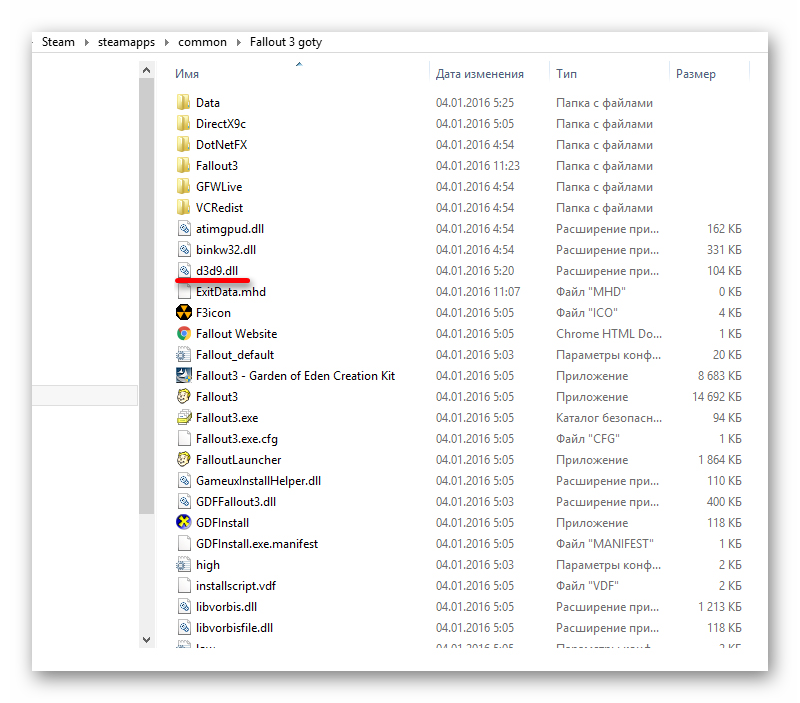
Способ 2: GFWL
Если у вас не установлена программа Games for Windows LIVE, скачайте её с официального сайта и инсталлируйте.
Скачать Games for Windows LIVE
В другом случае нужно переустановить софт. Для этого:
- Вызовите контекстное меню на значке «Пуск».
- Выберите «Программы и компоненты».
Найдите Games for Windows LIVE, выделите её и кликните кнопку «Удалить» на верхней панели.</li>Дождитесь деинсталляции.</li>
Урок: Удаление приложений в Виндовс 10
Теперь нужно очистить реестр. Например, с помощью CCleaner. Просто запустите приложение и во вкладке «Реестр» кликните на «Поиск проблем».</li>
Читайте также:Чистка реестра с помощью CCleanerКак быстро и качественно очистить реестр от ошибокЛучшие программы для очистки реестра
После сканирования кликните на «Исправить выбранное…».</li>
Можете сделать резервную копию реестра, на всякий случай.</li>Далее кликните «Исправить».</li>
Закройте все программы и перезагрузите устройство.</li>Скачайте и установите GFWL.</li></ol>
Другие способы
- Проверьте актуальность драйверов видеокарты. Это можно сделать вручную или с помощью специальных утилит.
Подробнее:Лучшие программы для установки драйверовУзнаем, какие драйвера нужно установить на компьютер
Обновите такие компоненты, как DirectX, .NET Framework, VCRedist. Это также можно сделать через специальные утилиты или самостоятельно.</li>
Читайте также:Как обновить .NET FrameworkКак обновить библиотеки DirectX
Поставьте и активируйте все необходимые фиксы для Fallout 3.</li></ul>Описанные в статье методы актуальны для лицензионной игры Fallout 3. Мы рады, что смогли помочь Вам в решении проблемы.
Опишите, что у вас не получилось. Наши специалисты постараются ответить максимально быстро.
Помогла ли вам эта статья?
Используемые источники:
- https://gamesqa.ru/games/kak-zapustit-fallout-3-na-windows-10-9719/
- https://winda10.com/igry/kak-zapustit-fallout-3-na-windows-10.html
- https://lumpics.ru/not-run-fallout-3-on-windows-10-fix-problem/